No podría vivir sin esta sencilla función de escritorio de YouTube
¿Gran fanático de YouTube? Sé quien soy. Tengo contenido ASMR todo el día mientras escribo, así que sí, soy una de esas personas que paga por YouTube Premium . Pero una característica que he estado usando mucho recientemente no requiere una membresía premium: el excelente modo de imagen en imagen.

Cómo utilizar imagen en imagen de YouTube
Si normalmente miras YouTube en tu teléfono, probablemente ya hayas encontrado esta función. Simplemente desliza el dedo hacia afuera de la aplicación para "salir" mientras miras un video, y aparecerá como una pequeña ventana en la esquina de tu teléfono.
¿Pero sabías que también puedes usarlo para computadoras de escritorio y portátiles? No es necesario deslizar el dedo allí, pero si hace doble clic derecho, encontrará la opción disponible en un menú desplegable. Selecciónelo y el video aparecerá en la esquina, flotando sobre el resto de su contenido. De esa manera, el vídeo permanece visible sin importar qué más hagas en tu computadora. Tampoco es necesario que esté en un navegador.
Incluso la tecla Windows + D no lo vence. Impresionante, ¿verdad?
¿Qué puedes hacer con YouTube PiP?
Si trabaja a menudo con YouTube en segundo plano, PiP tiene un beneficio obvio. Claro, puedes simplemente sacar la pestaña a una ventana separada y cambiar su tamaño, pero si trabajas en un monitor grande, PiP es extremadamente conveniente. Pero esa no es la única situación en la que resulta útil.
Si estás intentando solucionar algunos problemas en tu computadora, tener un video instructivo encima de todo lo demás es muy útil. No es necesario minimizarlo ni volver a abrirlo cada vez que desee cambiar la ventana activa.
También puedes mover la ventana PiP. No tiene por qué quedarse simplemente donde aparece. Pégalo en la esquina. Pégalo en el medio de tu pantalla. Haga que ocupe el centro de la barra superior como una especie de muesca de Mac .
Cuando estés en el móvil, busca el ícono de auriculares en el modo PiP. Si tocas eso, simplemente escucharás el audio en lugar de cargar el video. Eso puede ahorrar ancho de banda si estás en un área con una señal más débil.
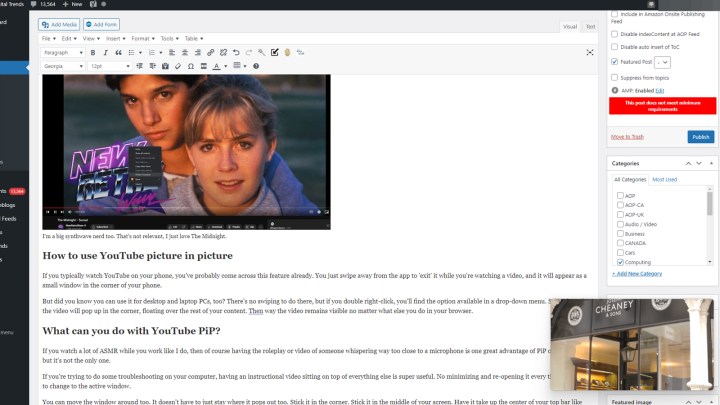
¿Necesitas YouTube Premium para usar PiP?
No. No exactamente. Al menos, según Google. La función Imagen en imagen de YouTube funciona en cualquier navegador y dispositivo, para cualquier persona, independientemente de si tiene YouTube Premium o no.
Sin embargo, hay cierto contenido que, según se informa, no funcionará con PiP sin una suscripción. Google sugiere que eso incluya ciertos “videos musicales”, aunque no he podido encontrar uno que no permita PiP sin una suscripción. Entonces, para la gran mayoría del contenido, estás bien sin él.
